
3 хитрости по изменению местоположения Hulu: легко изменить местоположение на Hulu TV

Hulu — один из самых популярных потоковых сайтов в мире с миллионами подписчиков. Однако некоторые люди могут искать способы изменить свое местоположение Hulu, чтобы получить доступ к контенту из других стран. Компания предлагает множество шоу и фильмов, но они доступны только в некоторых странах. К счастью, есть несколько решений для изменения местоположения Hulu. Тогда они увидят другие версии этих программ или захотят получить более быстрый доступ к последним выпускам.
Если вы ищете способы изменить местоположение Hulu, в этой статье есть ответы для вас. Мы расскажем вам, как изменить местоположение Hulu, чтобы получить доступ к контенту, недоступному в вашей стране.
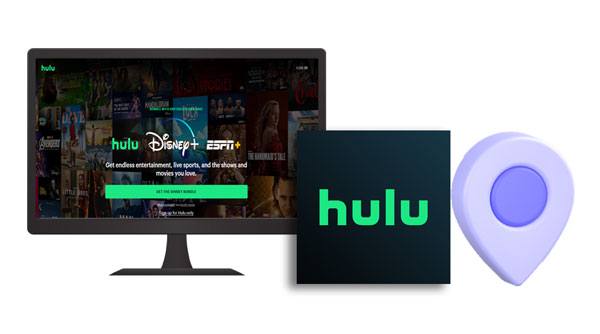
Hulu — одна из самых популярных домашних сетей, обеспечивающая доступ как к телешоу, так и к фильмам в прямом эфире. Hulu Live TV требуется выделенная и определенная домашняя зона при первой настройке. Технически приложение Hulu идентифицирует ее как «Домашнюю сеть» для абонента. После регистрации вам будет предоставлено 30 дней на настройку «Домашней сети».
Hulu подтвердит ваше домашнее местоположение при регистрации. Он использует подключение к Интернету, чтобы найти ваш дом. Эта настройка местоположения позволит вам получать конкретный контент в вашем регионе. Таким образом, вы не сможете получить доступ ко всем каналам в других местах.
Единственным исключением из этого правила является использование общего Wi-Fi или мобильной точки доступа. При использовании мобильной точки доступа или подключения Wi-Fi вам не будет предложено подтвердить свое домашнее местоположение при регистрации, но вам придется подтвердить это в течение 30 дней, чтобы продолжить использование услуги.
Вам следует быть осторожным при выборе места проживания, особенно если вы планируете переезжать более четырех раз в год. Ваше устройство будет автоматически заблокировано от доступа к услуге, если вы меняете домашнюю сеть устройства в гостиной больше указанного количества раз. В связи с этим вам нужен другой способ изменить местоположение вашего дома.
Дальнейшее чтение: Как подделать GPS без рута на Android ? [8 надежных приложений]
Базовым подписчикам Hulu не требуется настраивать «Домашнюю сеть», поскольку это требование относится к тем пользователям, которые имеют доступ к прямому телевидению. Настройка «Домашней сети» довольно проста и происходит при первом использовании абонентом устройства «гостиной», такого как потоковый плеер, приставка или Smart TV, для доступа к услуге. При регистрации в сервисе с помощью браузера на рабочем столе Hulu попросит вас подтвердить свое местоположение.
Одновременно можно установить только одно местоположение «Домашняя сеть». Таким образом, подписчики Hulu в прямом эфире не могут воспользоваться правом привязать к своим учетным записям Hulu более одного домашнего местоположения. Даже если бы пользователи Hulu могли это сделать, это не имело бы значения, поскольку Hulu не позволяет устройствам «гостиной» получать доступ к услугам в двух разных местах.
В результате пользователям Hulu, ищущим способы доступа к услугам с помощью устройства в гостиной в другом доме, придется изменить свою «Домашнюю сеть» для подключения к новому местоположению. Кроме того, Hulu позволяет пользователям Live TV менять домашнюю сеть только четыре раза в год.
Подробнее: Если вам не нравится использовать iSpoofer для изменения GPS на вашем смартфоне, вы можете получить альтернативу iSpoofer здесь и использовать ее без проблем.
«Hulu не позволит мне изменить мое домашнее местоположение, если я изменил его четыре раза?» Этот вопрос задавали многие пользователи. Предположим, вы используете свое устройство для посещения официального сайта Hulu. В этом случае их программное обеспечение для отслеживания IP-адресов обнаружит ваш IP-адрес, и вам будет автоматически заблокирован доступ к нему, если вы не проживаете в Соединенных Штатах.
Вы увидите ошибку «Hulu недоступен для просмотра в вашем регионе». В результате вам понадобится способ подделать свое фактическое местоположение по GPS. Продолжайте читать, чтобы узнать больше об изменении местоположения Hulu.
Вы можете легко изменить местоположение своего приложения Hulu, особенно если вы используете потоковый плеер или Smart TV. Если вы откроете приложение, используя новое подключение к Интернету, оно распознает, что вас нет дома, и отобразит «Привет, [ваше имя], кажется, вас нет дома».
В сообщении будет опция «Да», позволяющая сделать новое местоположение вашим домашним. Нажав кнопку «Да», вы привяжете свою учетную запись Live TV к новому местоположению. Вы также можете изменить свое домашнее местоположение, войдя в свою учетную запись с помощью настольного компьютера или мобильного устройства, когда вы подключены к Интернету в своем новом доме.
Выполните следующие шаги, чтобы изменить домашнее местоположение Hulu вручную.
Шаг 1. Перейдите на сайт Live TV для приложения Hulu.
Шаг 2: Войдите в свою учетную запись и нажмите значок « Профиль ».
Шаг 3. Выберите опцию « Учетная запись » и найдите раздел « Конфиденциальность и настройки ».
Шаг 4. Нажмите на опцию « Установить или изменить местоположение дома » и подтвердите новое местоположение дома.
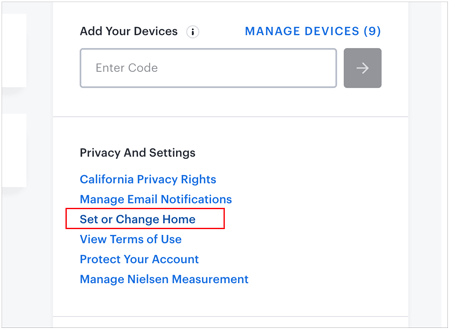
Hulu по-прежнему будет использовать ваше подключение к Интернету для подтверждения вашего местоположения, независимо от того, подключаетесь ли вы к устройству в гостиной с помощью веб-браузера или к Устройству в комнате.
Вам может понадобиться: Хотите узнать , как развивать Дрипи ? Тогда вы можете прочитать это руководство.
ExpressVPN — это приложение, которое может предоставить вам различные виртуальные частные сети по всему миру. Установив его на свой Smart TV, телефон Android , компьютер, iPhone или другие устройства, вы можете использовать его для подключения своего устройства к другим сетям по всему миру. Затем вы можете без проблем изменить местоположение дома на Hulu.
Следуйте приведенному ниже пошаговому руководству, чтобы изменить местоположение Hulu на вашем устройстве:
Шаг 1. Подпишитесь на услуги ExpressVPN на их официальном сайте и включите свой Smart TV или другие устройства. Затем перейдите в « Магазин приложений », введите « ExpressVPN » в поле поиска и нажмите кнопку « Перейти ».
Шаг 2. Выберите « Установить » после того, как найдете приложение Express VPN. Откройте приложение Hulu, войдите в систему, используя свои учетные данные, и нажмите « горизонтальные три точки », чтобы выбрать область, соответствующую местоположению приложения Hulu. Далее следуйте инструкциям на экране, чтобы создать VPN-соединение.
Шаг 3: Наконец, откройте приложение Hulu и наслаждайтесь просмотром любимых каналов.
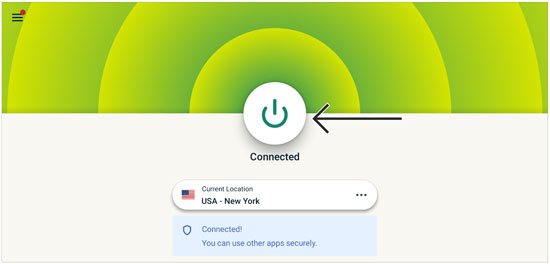
Узнайте больше: Какое приложение для поддельного GPS лучше всего подходит для устройств Android и iOS ? [Практические варианты]
Если вы меняете домашнее местоположение Hulu слишком много раз в год, это может заблокировать ваше изменение. Но вы можете получить переключатель местоположения, чтобы упростить задачу. Предположим, вы используете устройство iOS или Android и вам необходимо изменить свое местоположение. В этом случае вы можете легко использовать GPS Changer, чтобы изменить свое местоположение на Hulu. Это профессиональная программа для изменения виртуальных локаций.
Всего несколькими щелчками мыши вы можете изменить свое местоположение Hulu из любого места в любое место по своему желанию. Самое приятное то, что он позволяет вам за считанные секунды изменить свое местоположение на США или любой другой регион мира. Это программное обеспечение обеспечивает простой и быстрый способ геоподмены вашего устройства iOS / Android .
Ключевые особенности этого GPS-чейнджера:
* Вы можете подделать свое местоположение по GPS на устройстве Android / iOS в любой точке мира.
* Легко измените местоположение Hulu на своем смартфоне.
* Используйте его, чтобы играть в AR-игры, не выходя из дома.
* Вы можете сохранить лучший маршрут, экспортировав/импортировав файлы GPX.
* Изменение местоположения GPS более чем одного устройства одновременно.
* Встроенная работа со всеми приложениями, основанными на местоположении, такими как социальные платформы, Hulu, Pokemon Go и т. д.
* Совместимо с большинством версий ОС Android и iOS .
Загрузите этот инструмент смены местоположения для своего Hulu.
Ниже приведены инструкции по использованию этого программного обеспечения для изменения местоположения Hulu в реальном времени на устройствах Android или iOS :
01 Загрузите и установите программу смены местоположения
Откройте GPS-чейнджер на своем компьютере после его установки и нажмите кнопку « Начать ».

02 Подключите устройство к компьютеру
Используйте USB-кабель для подключения устройства к компьютеру. Затем подождите, пока приложение автоматически загрузит Карту на ваш компьютер.
03. Измените свое местоположение на своем устройстве
В верхней части экрана компьютера выберите « Режим телепортации ». Он находится в верхнем списке меню. Выберите пункт назначения по вашему выбору, прокручивая мышью. Вы также можете напрямую ввести GPS-координаты пункта назначения.
04 Подключитесь к новому местоположению
После выбора пункта назначения появится всплывающее окно с указанием расстояния, координат и названия пункта назначения. Нажмите на кнопку « Переместить », чтобы переместиться на новое место. После этого вы можете использовать новое местоположение на Hulu.

Hulu — ведущая в мире сеть, построенная на премиум-контенте и включающая крупные кино- и телестудии, каналы и популярные веб-сериалы. Hulu — это шлюз к потоковым сервисам. Вы можете использовать VPN для доступа к контенту, доступ к которому ограничен в зависимости от вашего местоположения. Кроме того, вы можете использовать GPS Changer, чтобы изменить свое местоположение по GPS и смотреть Hulu на своем устройстве iOS / Android . Это программное обеспечение является наиболее удобным способом подделать ваше местоположение по GPS. Давайте попробуем.
Похожие статьи:
Лучшие приложения для спуфинга Pokemon Go на iOS и Android
Топ-3 способа подделать местоположение в Zenly [поддерживается iPhone и Android ]
Как легко подделать местоположение в Твиттере | Часто задаваемые вопросы и решения [Проверено]
Исправьте его, если местоположение Snapchat указано неправильно! [Функциональное руководство]
Не удалось обновить программное обеспечение iPhone: как плавно обновиться до iOS 15
Как изменить местоположение iPhone/iPad без джейлбрейка 4 экономичными способами?

 Виртуальное местоположение
Виртуальное местоположение
 3 хитрости по изменению местоположения Hulu: легко изменить местоположение на Hulu TV
3 хитрости по изменению местоположения Hulu: легко изменить местоположение на Hulu TV